Blokkenschema printen of downloaden als PDF
Je telefoon accu is heilig tijdens een festival en daarom is het handig om een blokkenschema ouderwets uit te printen of op te slaan als PDF. Het blokkenschema moet dan wel printvriendelijk zijn gemaakt. Gelukkig zijn alle blokkenschema's die je op onze website vindt allemaal print vriendelijk!
Hieronder leggen we uit hoe je onze printvriendelijke blokkenschema's kunt exporteren als PDF of kunt uitprinten, zodat jij met een papieren blokkenschema of gedownload PDF blokkenschema op je telefoon precies weet wanneer je waar je moet zijn.
Hoe download of exporteer ik een blokkenschema als PDF?
Met deze 6 stappen download je elk van onze blokkenschema's op deze website in een handomdraai als PDF.Enige vereiste is dat je een desktop computer, laptop of een device gebruikt waarop je een print opdracht kan geven (een fysieke printer is niet nodig).
- Ga naar de dag van het evenement waarvan je het blokkenschema wilt printen, bijvoorbeeld Lowlands 2022.
- Geef vanuit je browser een printopdracht Windows
Ctrl+p, of op Mac⌘+pof kies Print ... in het menu van je browser. - Je ziet nu de printweergave of preview van enkel het blokkenschema in liggend (landscape) A4-formaat. Alle ruis zoals de navigatiebalk en footer zijn verdwenen en puur en alleen het blokkenschema zelf staat op de print pagina.
- Kies dan als Doel / Destination rechtsboven Print naar pdf of Save as PDF.
- Staan alle blokken van die dag erop? Dan kan je naar de volgende stap. Past niet alles op een pagina? Lees dan onderop hoe je de print passend kunt maken.
- Klik op de Opslaan of Save-knop rechtsonder. Er verschijnt een venster waar je een naam en locatie voor het PDF-bestand moet opgeven. Als het goed is staat er al PDF-bestandsnaam ingevuld, dus hoef je alleen een locatie te kiezen. Kies je buroblad en klik op Opslaan of Save-knop.
En klaar! Je kunt nu je PDF-export van het blokkenschema openen, doorsturen en printen wanneer je maar wilt. Besef natuurlijk wel dat er soms last minute wijzigingen kunnen zijn, dus check altijd de laatste versie van het blokkenschema op onze website.
Hoe kan ik het blokkenschema printen?
Je kunt bovenstaande stappen volgen en in dan na de laatste stap die PDF openen en printen, maar je kunt ook onderstaande stappen volgen om ons blokkenschema direct te printen.Zorg dat je achter een PC, laptop zit of op een device werkt dat is aangesloten op een werkende printer met voldoende inkt en papier.
- Ga naar de dag van het evenement waarvan je het blokkenschema wilt printen, bijvoorbeeld Lowlands 2022.
- Geef vanuit je browser een printopdracht op Windows
Ctrl+p, of op Mac⌘+pof kies Print ... in het menu van je browser. - Je ziet nu de printweergave of preview van het blokkenschema in liggend (landscape) A4-formaat. Alle ruis zoals de navigatiebalk en footer zijn verdwenen en puur en alleen het blokkenschema zelf staat op de print pagina.
- Kies als Doel / Destination de printer die je wilt gebruiken. Zie je jouw printer niet staan? Dan is er iets mis met je printer.
- Staan alle blokken van die dag erop? Dan kan je naar de volgende stap. Past niet alles op een pagina? Lees dan onderop hoe je de print passend kunt maken.
- Klik op de Print-knop rechtsonder en als je printer meewerkt, rolt er nu een vers A4-tje met het blokkenschema op papier uit je printer.
En klaar! Vergeet je uitgeprinte blokkenschema op papier niet uit de printer te pakken en mee te nemen! Bij slecht weer is het handig om het in een plastic hoesje te stoppen. Besef natuurlijk wel dat er soms last minute wijzigingen kunnen zijn, dus check altijd de laatste versie van het blokkenschema op onze website.
Het blokkenschema past niet op één pagina
Wanneer je probeert een blokkenschema van een lange festivaldag (met veel artiesten van 's ochtends vroeg tot diep in de nacht) te printen of te downloaden, dan lukt het soms met de standaard print instellingen niet om dit op één pagina te laten passen.Gelukkig biedt het Print Dialog-venster een aantal mogelijkheden om je weergave zo te tweaken dat het blokkenschema wel op één pagina past.Grote blokkenschema's, zoals het Lowlands voorbeeld, zullen verkleint moeten worden voordat ze op één pagina passen.
Met deze 4 stappen zorg je ervoor dat het blokkenschema niet van de pagina afvalt, maar op één pagina past zodat je het perfect kunt printen of opslaan als PDF.
- Kies voor Meer instellingen of More settings in het print dialog venster, waardoor je instellingen als Marges (margins) en Schaal (Scale) te zien krijgt.
- Je printer kan niet tot aan de rand van de pagina printen, maar een PDF export kan dat wel. Dus maak de marges zo klein mogelijk om de hele pagina breedte en hoogte te benutten. Kies bij Margins of Marges voor Minimum of Geen / None.
- Kies bij Schaal of Scale voor Handmatig of Custom en vul een percentage in zoals 60. Dit verkleint de pagina, hoe lager het getal hoe kleiner de pagina. Experimenteer met de schaal totdat het blokkenschema op één pagina past en leesbaar is.
- Ben je tevreden? Klik dan tot slot de Print of Opslaan knop om het blokkenschema te printen of op te slaan als PDF.
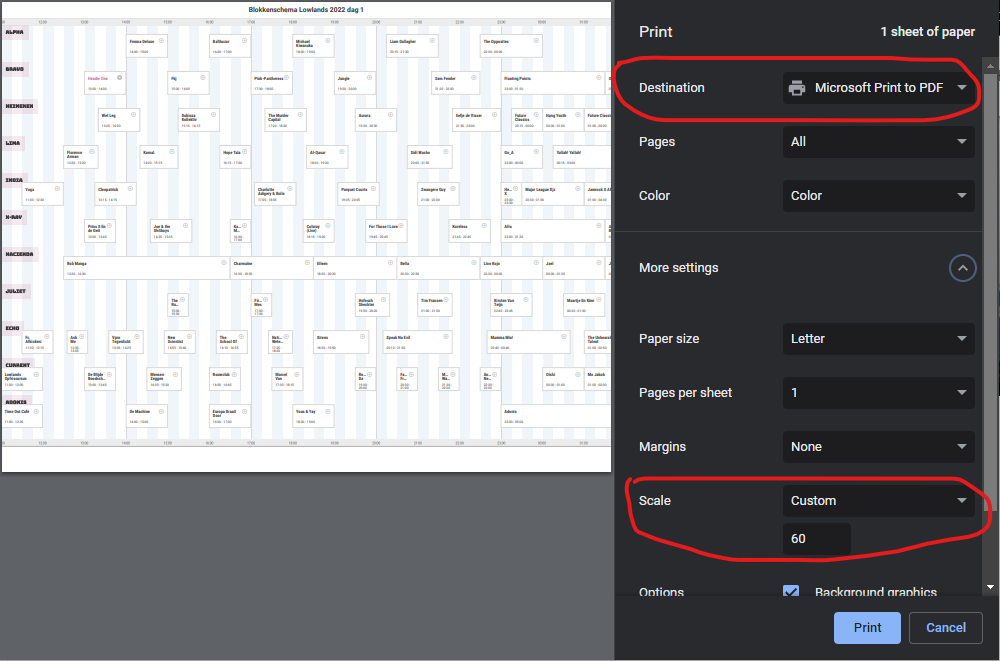
Published